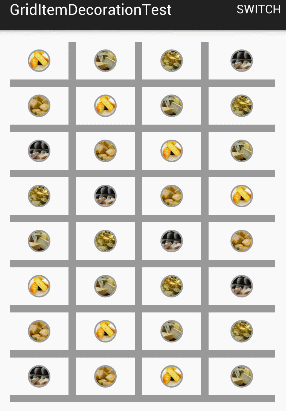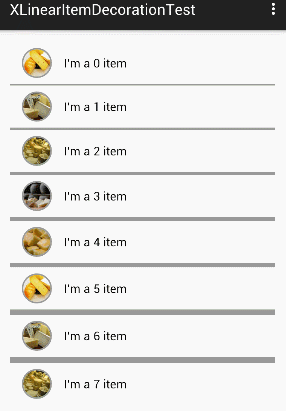上一篇我介绍了水平线性布局和RecyclerView动态添加删除数据行时的动画效果。这一篇将讲下RecyclerView的分隔图自定义。
对于RecyclerView,它的分隔图没有ListView来的那么简单,只要设置android:divider属性就行。它把分隔图的绘制给抽离出来了。这样做牺牲了设置的简单性,但是也带来了灵活性。
比方说,ListView的分隔图,我不能简单做到隔一行显示或者其他逻辑方式处理。不过在RecyclerView,就可以很轻易的实现。因为分隔图的绘制范围是受你控制,你爱咋画就咋画。
ok,说了这么多,先来看看添加分隔图的效果
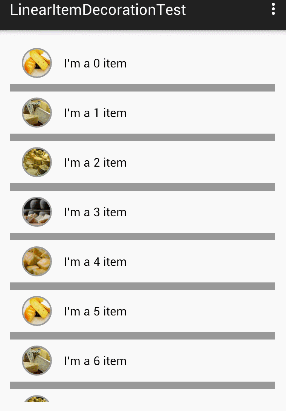
上面包含LinearLayout和GridLayout的横向和纵向的分隔图,至于瀑布流的添加,其实和Grid的分隔图差不多。为了看起来清晰一点,我把分隔的高度调大了。
那么,要实现自定义分隔图,首先,我们得熟悉一下它的接口。
public static abstract class ItemDecoration {
/**
* Draw any appropriate decorations into the Canvas supplied to the RecyclerView.
* Any content drawn by this method will be drawn before the item views are drawn,
* and will thus appear underneath the views.
*
* @param c Canvas to draw into
* @param parent RecyclerView this ItemDecoration is drawing into
* @param state The current state of RecyclerView
*/
public void onDraw(Canvas c, RecyclerView parent, State state) {
onDraw(c, parent);
}
/**
* @deprecated
* Override {@link #onDraw(Canvas, RecyclerView, RecyclerView.State)}
*/
@Deprecated
public void onDraw(Canvas c, RecyclerView parent) {
}
/**
* Draw any appropriate decorations into the Canvas supplied to the RecyclerView.
* Any content drawn by this method will be drawn after the item views are drawn
* and will thus appear over the views.
*
* @param c Canvas to draw into
* @param parent RecyclerView this ItemDecoration is drawing into
* @param state The current state of RecyclerView.
*/
public void onDrawOver(Canvas c, RecyclerView parent, State state) {
onDrawOver(c, parent);
}
/**
* @deprecated
* Override {@link #onDrawOver(Canvas, RecyclerView, RecyclerView.State)}
*/
@Deprecated
public void onDrawOver(Canvas c, RecyclerView parent) {
}
/**
* @deprecated
* Use {@link #getItemOffsets(Rect, View, RecyclerView, State)}
*/
@Deprecated
public void getItemOffsets(Rect outRect, int itemPosition, RecyclerView parent) {
outRect.set(0, 0, 0, 0);
}
/**
* Retrieve any offsets for the given item. Each field of <code>outRect</code> specifies
* the number of pixels that the item view should be inset by, similar to padding or margin.
* The default implementation sets the bounds of outRect to 0 and returns.
*
* <p>
* If this ItemDecoration does not affect the positioning of item views, it should set
* all four fields of <code>outRect</code> (left, top, right, bottom) to zero
* before returning.
*
* <p>
* If you need to access Adapter for additional data, you can call
* {@link RecyclerView#getChildAdapterPosition(View)} to get the adapter position of the
* View.
*
* @param outRect Rect to receive the output.
* @param view The child view to decorate
* @param parent RecyclerView this ItemDecoration is decorating
* @param state The current state of RecyclerView.
*/
public void getItemOffsets(Rect outRect, View view, RecyclerView parent, State state) {
getItemOffsets(outRect, ((LayoutParams) view.getLayoutParams()).getViewLayoutPosition(),
parent);
}
}上面的抽象类就是我们需要复写的对象,可以看到它包含了如下接口:
public void onDraw(Canvas c, RecyclerView parent, State state)
public void onDrawOver(Canvas c, RecyclerView parent, State state)
public void getItemOffsets(Rect outRect, View view, RecyclerView parent, State state)过时的就不列出来了。
这里可以看到有两个draw,这两者的区别正如它们的名称,一个在前画,一个在后画。
onDraw在每个item画之前先开始画,可以被item的内容覆盖。
onDrawOver在每个item画完之后再开始画,可以覆盖item的内容。
一般来说,我们可以选择任意一个复写就行。如果有特殊需求,比方说要透明覆盖在item上面,这样的话,就可以用onDrawOver。
getItemOffsets是设置每个item的偏移量,这个偏移量部分一般就是用来绘制分隔图。
好了,了解了这些接口,我就直接贴出LinearLayoutItemDecoration代码:

public class LinearLayoutItemDecoration extends RecyclerView.ItemDecoration{
final Context mContext;
final int mOrientation;
final Drawable mDividerDrawable;
int mDividerHeight;
private static final int[] ATTRS = new int[]{
android.R.attr.listDivider,
android.R.attr.dividerHeight
};
public LinearLayoutItemDecoration(Context context, int orientation) {
mContext = context;
mOrientation = orientation;
TypedArray ta = context.obtainStyledAttributes(ATTRS);
mDividerDrawable = ta.getDrawable(0);
mDividerHeight = ta.getDimensionPixelSize(1, 1);
ta.recycle();
}
public LinearLayoutItemDecoration(Context context, int orientation, int dividerHeight) {
mOrientation = orientation;
mContext = context;
mDividerHeight = dividerHeight;
TypedArray ta = context.obtainStyledAttributes(ATTRS);
mDividerDrawable = ta.getDrawable(0);
ta.recycle();
}
public LinearLayoutItemDecoration(Context context, int orientation, Drawable dividerDrawable, int dividerHeight) {
mContext = context;
mOrientation = orientation;
mDividerDrawable = dividerDrawable;
mDividerHeight = dividerHeight;
}
@Override
public void onDraw(Canvas c, RecyclerView parent, RecyclerView.State state) {
if (mOrientation == LinearLayoutManager.HORIZONTAL) {
drawHorizontal(c, parent);
} else {
drawVertical(c, parent);
}
}
private void drawHorizontal(Canvas c, RecyclerView parent) {
final int top = parent.getPaddingTop();
final int bottom = parent.getHeight()-parent.getPaddingBottom();
final int count = parent.getChildCount();
for (int i = 0; i < count; i++) {
final View child = parent.getChildAt(i);
final RecyclerView.LayoutParams params = (RecyclerView.LayoutParams) child.getLayoutParams();
final int left = child.getRight()+params.rightMargin;
final int right = left+mDividerHeight;
mDividerDrawable.setBounds(left, top, right, bottom);
mDividerDrawable.draw(c);
}
}
private void drawVertical(Canvas c, RecyclerView parent) {
final int left = parent.getPaddingLeft();
final int right = parent.getWidth()-parent.getPaddingRight();
final int count = parent.getChildCount();
for (int i = 0; i < count; i++) {
final View child = parent.getChildAt(i);
final RecyclerView.LayoutParams params = (RecyclerView.LayoutParams) child.getLayoutParams();
final int top = child.getBottom()+params.bottomMargin;
final int bottom = top + mDividerHeight;
mDividerDrawable.setBounds(left, top, right, bottom);
mDividerDrawable.draw(c);
}
}
@Override
public void getItemOffsets(Rect outRect, View view, RecyclerView parent, RecyclerView.State state) {
if (mOrientation == LinearLayoutManager.VERTICAL) {
outRect.bottom = mDividerHeight;
} else {
outRect.right = mDividerHeight;
}
}
}我定义了一个id数组:
private static final int[] ATTRS = new int[]{
android.R.attr.listDivider,
android.R.attr.dividerHeight
};这样定义,是从主题里去获取资源属性。比方说,我可以定义如下主题:
<style name="AppTheme" parent="Theme.AppCompat.Light.DarkActionBar">
<!-- Customize your theme here. -->
</style>
<style name="ItemDecorationTheme" parent="AppTheme">
<!--<item name="android:listDivider">@drawable/img_line_x</item>-->
<item name="android:listDivider">@drawable/line_divide</item>
<item name="android:dividerHeight">1px</item>
</style>然后,就可以通过id数组和obtainStyledAttributes(ATTRS),获得主题里定义的属性。
其余代码就不讲了,需要注意的是parent.getChildCount()返回的是一屏的view数量,不是所有item的数量。
接着,看下Grid布局的分隔图,为了看起来清晰,我把垂直布局和横向布局分开写了。先来看看垂直布局:
public class GridLayoutItemDecoration extends RecyclerView.ItemDecoration{
private static final String TAG = "GridLayoutItemDecoration";
final Context mContext;
final Drawable mDividerDrawable;
int mDividerHeight;
private static final int[] ATTRS = new int[] {
android.R.attr.listDivider,
android.R.attr.dividerHeight
};
public GridLayoutItemDecoration(Context context) {
mContext = context;
// 从主题去获取属性键值
TypedArray ta = context.obtainStyledAttributes(ATTRS);
mDividerDrawable = ta.getDrawable(0);
mDividerHeight = ta.getDimensionPixelSize(1, 1);
ta.recycle();
}
public GridLayoutItemDecoration(Context context, int height) {
mContext = context;
// 从主题去获取属性键值
TypedArray ta = context.obtainStyledAttributes(ATTRS);
mDividerDrawable = ta.getDrawable(0);
mDividerHeight = height;
ta.recycle();
}
public GridLayoutItemDecoration(Context context, Drawable drawable) {
mContext = context;
mDividerDrawable = drawable;
TypedArray ta = context.obtainStyledAttributes(ATTRS);
mDividerHeight = ta.getDimensionPixelSize(1, 1);
ta.recycle();
}
public GridLayoutItemDecoration(Context context, Drawable drawable, int height) {
mContext = context;
mDividerDrawable = drawable;
mDividerHeight = height;
}
@Override
public void onDraw(Canvas c, RecyclerView parent, RecyclerView.State state) {
final GridLayoutManager manager = (GridLayoutManager) parent.getLayoutManager();
final int spanCount = manager.getSpanCount();
drawHorizontal(c, parent, state, spanCount);
drawVertical(c, parent, state, spanCount);
}
private void drawHorizontal(Canvas c, RecyclerView parent, RecyclerView.State state, final int spanCount) {
final int count = parent.getChildCount();
// 确定有几行
final int rowCount = count/spanCount + (count%spanCount==0?0:1);
final int left = parent.getPaddingLeft();
final int right = parent.getWidth() - parent.getPaddingRight();
for (int i = 0; i < rowCount; i++) {
final View child = parent.getChildAt(i*spanCount);
final RecyclerView.LayoutParams params = (RecyclerView.LayoutParams) child.getLayoutParams();
final int top = child.getBottom() + params.bottomMargin;
final int bottom = top + mDividerHeight;
mDividerDrawable.setBounds(left, top, right, bottom);
mDividerDrawable.draw(c);
}
}
private void drawVertical(Canvas c, RecyclerView parent, RecyclerView.State state, final int spanCount) {
final int top = parent.getPaddingTop();
final int bottom = parent.getHeight() - parent.getPaddingBottom();
for (int i = 0; i < spanCount; i++) {
final View child = parent.getChildAt(i);
final RecyclerView.LayoutParams params = (RecyclerView.LayoutParams) child.getLayoutParams();
final int left = child.getRight() + params.rightMargin;
final int right = left + mDividerHeight;
mDividerDrawable.setBounds(left, top, right, bottom);
mDividerDrawable.draw(c);
}
}
@Override
public void getItemOffsets(Rect outRect, View view, RecyclerView parent, RecyclerView.State state) {
super.getItemOffsets(outRect, view, parent, state);
final GridLayoutManager manager = (GridLayoutManager) parent.getLayoutManager();
final int spanCount = manager.getSpanCount();
final int position = parent.getChildAdapterPosition(view);
final int count1 = parent.getChildCount();
final int count = parent.getAdapter().getItemCount();
Log.d(TAG, "getItemOffsets count = " + count1 + ", position = " + position);
if ((position == count -1) && (position % spanCount) == (spanCount - 1)) {
// 最后一个,如果也是最右边,那么就不需要偏移
} else if (position >= (count - (count % spanCount))) {
// 最下面一行,只要右边偏移就行
outRect.right = mDividerHeight;
} else if ((position % spanCount) == (spanCount - 1)) {
// 最右边一列,只要下面偏移就行
outRect.bottom = mDividerHeight;
} else {
// 其他的话,右边和下面都要偏移
outRect.set(0, 0, mDividerHeight, mDividerHeight);
}
}
}横竖分隔图的绘制看代码,很清晰,我直接是绘制在每个item的下面和右边。这里主要说下偏移值的设置。
根据grid的布局,可以分成四个情况:
1. 最后一个item,如果也是最右边那列里的,是不需要偏移值的
2. 最下面一行,不需要下面的偏移值
3. 最右边一列,不需要右边的偏移值。(因为最右边不需要画分隔图)
4. 其余情况,下面和右边都偏移就行。
需要注意的是,别用parent.getChildCount()去做为总数。应该用parent.getAdapter().getItemCount()。
横向grid的代码和纵向的类似,我贴下:
public class HorizontalGridLayoutItemDecoration extends RecyclerView.ItemDecoration{
final Context mContext;
final Drawable mDividerDrawable;
int mDividerHeight;
private static final int[] ATTRS = new int[] {
android.R.attr.listDivider,
android.R.attr.dividerHeight
};
public HorizontalGridLayoutItemDecoration(Context context) {
mContext = context;
// 从主题去获取属性键值
TypedArray ta = context.obtainStyledAttributes(ATTRS);
mDividerDrawable = ta.getDrawable(0);
mDividerHeight = ta.getDimensionPixelSize(1, 1);
ta.recycle();
}
public HorizontalGridLayoutItemDecoration(Context context, int height) {
mContext = context;
// 从主题去获取属性键值
TypedArray ta = context.obtainStyledAttributes(ATTRS);
mDividerDrawable = ta.getDrawable(0);
mDividerHeight = height;
ta.recycle();
}
public HorizontalGridLayoutItemDecoration(Context context, Drawable drawable) {
mContext = context;
mDividerDrawable = drawable;
TypedArray ta = context.obtainStyledAttributes(ATTRS);
mDividerHeight = ta.getDimensionPixelSize(1, 1);
ta.recycle();
}
public HorizontalGridLayoutItemDecoration(Context context, Drawable drawable, int height) {
mContext = context;
mDividerDrawable = drawable;
mDividerHeight = height;
}
@Override
public void onDraw(Canvas c, RecyclerView parent, RecyclerView.State state) {
final GridLayoutManager manager = (GridLayoutManager) parent.getLayoutManager();
final int spanCount = manager.getSpanCount();
drawHorizontal(c, parent, state, spanCount);
drawVertical(c, parent, state, spanCount);
}
private void drawVertical(Canvas c, RecyclerView parent, RecyclerView.State state, int spanCount) {
final int count = parent.getChildCount();
// 确定有几列
final int columnCount = count/spanCount + (count%spanCount==0?0:1);
final int top = parent.getPaddingTop();
final int bottom = parent.getHeight() - parent.getPaddingBottom();
for (int i = 0; i < columnCount; i++) {
final View child = parent.getChildAt(i*spanCount);
final RecyclerView.LayoutParams params = (RecyclerView.LayoutParams) child.getLayoutParams();
final int left = child.getRight() + params.rightMargin;
final int right = left + mDividerHeight;
mDividerDrawable.setBounds(left, top, right, bottom);
mDividerDrawable.draw(c);
}
}
private void drawHorizontal(Canvas c, RecyclerView parent, RecyclerView.State state, int spanCount) {
final int left = parent.getPaddingLeft();
final int right = parent.getWidth() - parent.getPaddingRight();
for (int i = 0; i < spanCount; i++) {
final View child = parent.getChildAt(i);
final RecyclerView.LayoutParams params = (RecyclerView.LayoutParams) child.getLayoutParams();
final int top = child.getBottom() + params.bottomMargin;
final int bottom = top + mDividerHeight;
mDividerDrawable.setBounds(left, top, right, bottom);
mDividerDrawable.draw(c);
}
}
@Override
public void getItemOffsets(Rect outRect, View view, RecyclerView parent, RecyclerView.State state) {
super.getItemOffsets(outRect, view, parent, state);
final GridLayoutManager manager = (GridLayoutManager) parent.getLayoutManager();
final int spanCount = manager.getSpanCount();
final int position = parent.getChildAdapterPosition(view);
final int count = parent.getAdapter().getItemCount();
if ((position == count -1) && (position % spanCount) == (spanCount - 1)) {
// 最后一个,如果也是最下面一行,那么就不需要偏移
} else if (position >= (count - (count % spanCount))) {
// 最右边一列,只要下面偏移就行
outRect.bottom = mDividerHeight;
} else if ((position % spanCount) == (spanCount - 1)) {
// 最下面一行,只要右边偏移就行
outRect.right = mDividerHeight;
} else {
// 其他的话,右边和下面都要偏移
outRect.set(0, 0, mDividerHeight, mDividerHeight);
}
}
}
代码不讲了,只需要注意一点,横向grid的item的索引是从上到下,从左到右,知道这点,就应该没问题了。
ok,基本的自定义分隔图讲完了,接下去,扩展一下思路,来体现一下自定义的好处。我就举个分隔图不断递宽的例子。
代码就不用贴了吧,其实就是在上述LinearLayoutItemDecoration的基础上,增加一个递增值就行。
接下去说说,怎么使用这些ItemDecoration。包含添加和移除:
RecyclerView.addItemDecoration(ItemDecoration);
RecyclerView.removeItemDecoration(ItemDecoration);你可以给一个RecyclerView添加多个分隔图。
好了,关于RecyclerView的分隔图自定义讲解完了。